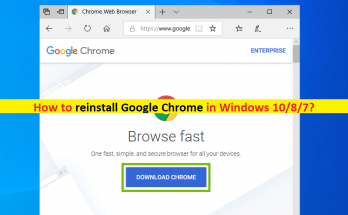
Windows10 / 8/7にGoogleChromeを再インストールする方法[手順]
Windows10 / 8/7にGoogleChromeを再インストールするためのヒント: この記事では、「Windows10 / 8/7にGoogleChromeを再インストールする方法」について説明します。あなたはそうするための簡単なステップ/方法で案内されます。議論を始めましょう。 「GoogleChrome」:Google Chromeは、Android、iOS、MacOS、Microsoft WindowsOSベースのデバイスなどのモバイルおよびデスクトップオペレーティングシステムで最も人気のあるウェブブラウザの1つです。このWebブラウザーは、すべてのモバイルおよびデスクトップオペレーティングシステムで使用でき、ブックマークと履歴をデバイス間で同期し、常に更新されて、使用可能な最速のブラウザーを維持します。 デバイスの古い/破損したGoogleChromeブラウザは、起動時にGoogle Chromeがクラッシュ/フリーズしたり、Google Chromeが開くことを拒否したり、開いたときにエラーメッセージを表示したりするなどのいくつかの問題を引き起こす可能性があります。このような場合、Google Chromeブラウザの問題を修正するために、破損した/正しくインストールされていないGoogleChromeブラウザをデバイスからアンインストールできます。 並べ替えると、WindowsコンピュータにGoogle Chromeブラウザをアンインストールしてから再インストールするだけで、GoogleChromeのクラッシュ/フリーズの問題を修正できます。ここでは、WindowsコンピュータにGoogleChromeをアンインストールしてから再インストールする簡単な手順が提供されています。 Google Chromeブラウザを再インストールすると、Google Chromeブラウザの問題を解決し、ブラウザの特定のページにアクセスしようとしたときのエラーを解決できます。解決策を探しましょう。 Windows10 / 8/7にGoogleChromeを再インストールする方法は? 方法1:WindowsPCでGoogleChromeをアンインストールする ステップ1:Windowsサーチボックスを介してWindows PCで[コントロールパネル]を開き、[プログラムのアンインストール]> [プログラムと機能]をクリックします ステップ2:[Google Chrome]を見つけて選択し、[アンインストール]ボタンをクリックしてアンインストールします。求められた場合は、必ず[閲覧データも削除する]をオンにしてください。これにより、すべてのブックマーク、履歴、キャッシュ、およびその他の一時ファイルが完全に削除されます。 方法2:ダウエルしてGoogleChromeを再インストールする ステップ1:最初に、上記の方法を使用してGoogleChromeをアンインストールする必要があります。次に、ブラウザを開いて、「https://www.google.com/chrome/」ページにアクセスします ステップ2:[Google …
Windows10 / 8/7にGoogleChromeを再インストールする方法[手順] Read More